微信手机铃声如何添加音乐 怎么在微信上设置来电铃声
在日常生活中,微信已经成为人们不可或缺的沟通工具,许多人对于微信的来电铃声却感到单调乏味,想要添加自己喜欢的音乐来作为来电铃声。微信手机铃声如何添加音乐呢?怎么在微信上设置来电铃声呢?接下来我们将为大家详细介绍如何在微信中添加个性化的音乐来电铃声。
怎么在微信上设置来电铃声
具体步骤:
1.首先打开手机找到微信,打开微信,点击下方导航的“我”。如下图所示
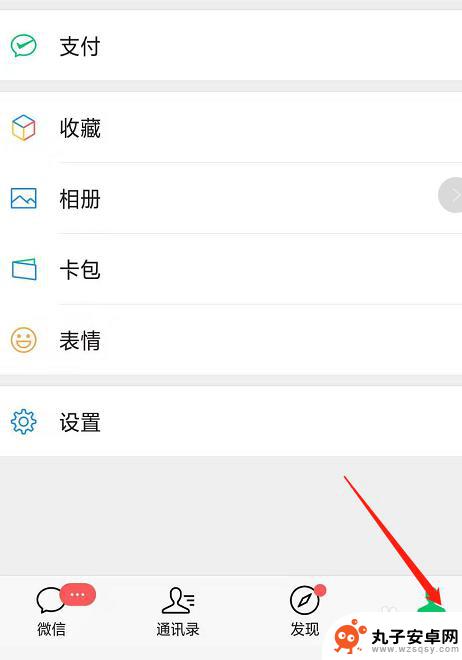
2.操作完上一步后进入之后,点击“设置”。在设置界面,选择“新消息提醒”。如下图
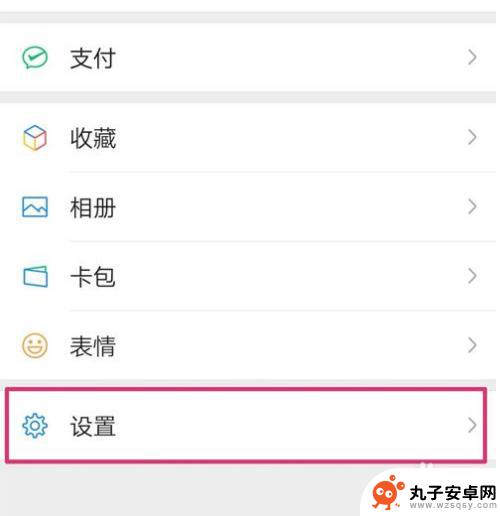
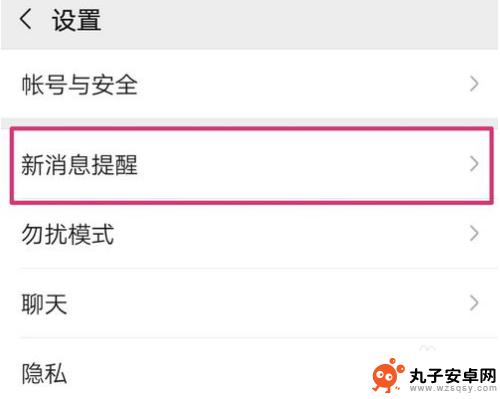
3.进入之后,先保证打开“接收新消息通知”和“接收语音和视频通话邀请通知”。
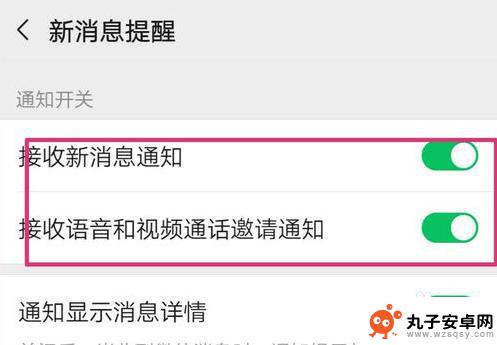
4.然后点击下方的“新消息系统通知”,进入设置界面,选择“铃声”。如下图所示
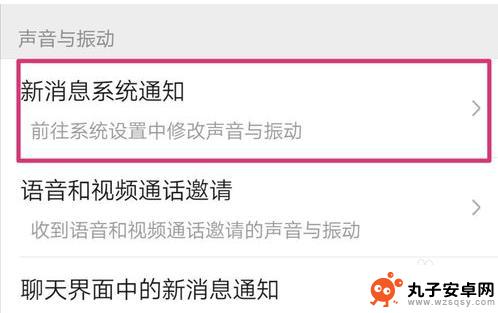
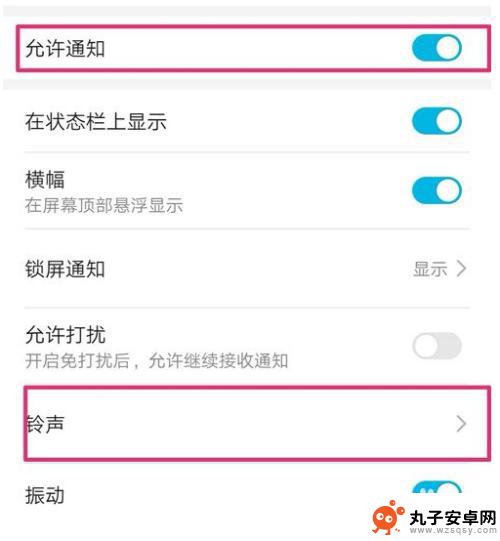
5.可以选择系统自带的铃声,也可以点击“选择音乐作为铃声”设置喜欢的音乐。
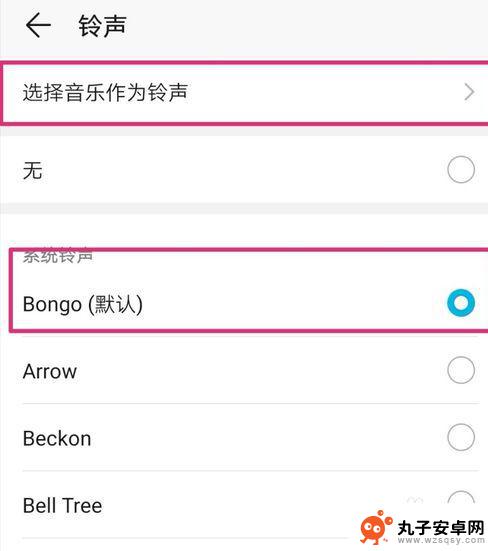
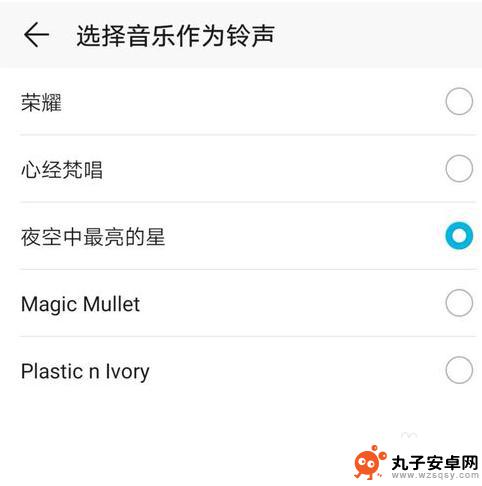
6.设置完成后,返回“新消息提醒”界面。在下方根据需要设置“语音和视频通话邀请”和“聊天界面中的新消息通知”。这两个都是单独可以设置的,需要哪个就设置哪个,不需要提醒的就关掉。设置完成后,就可以试着发消息或进行视频
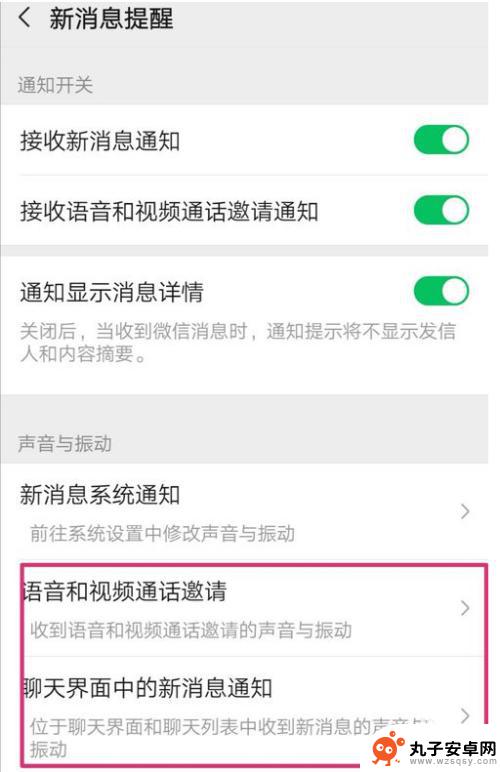
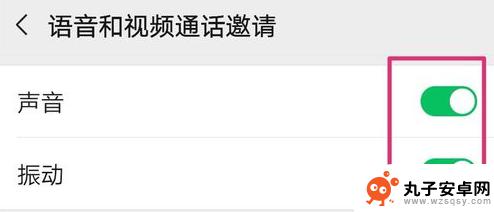
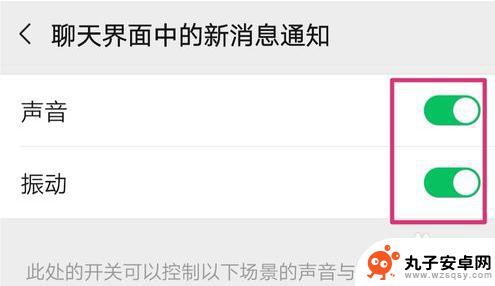
以上就是添加音乐到微信手机铃声的全部步骤,如果有任何疑问,您可以按照小编的方法进行操作,希望能对大家有所帮助。
相关教程
-
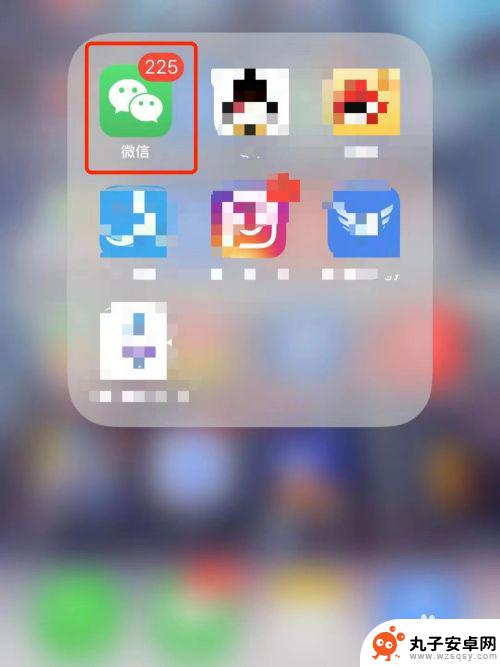 苹果手机怎么设置铃声多多微信铃声 苹果手机微信铃声如何修改
苹果手机怎么设置铃声多多微信铃声 苹果手机微信铃声如何修改在如今的社交媒体时代,微信已经成为了人们生活中不可或缺的一部分,而作为苹果手机用户,我们可能会对如何设置铃声多多微信铃声以及如何修改苹果手机微信铃声感到困惑。事实上苹果手机的设...
2024-01-18 12:31
-
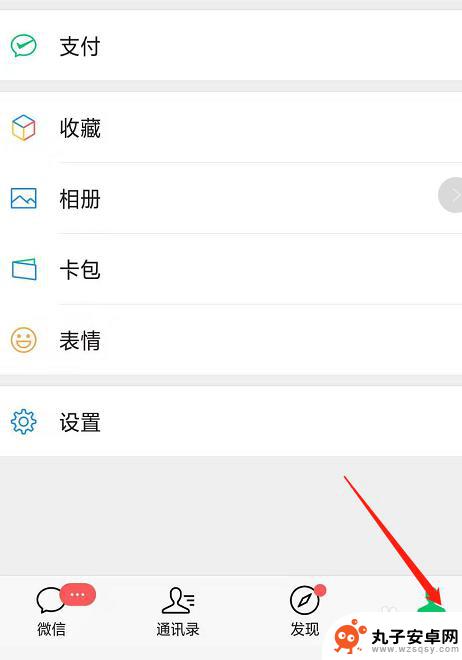 手机微信怎么才能设置铃声 微信来电铃声怎么设置苹果手机
手机微信怎么才能设置铃声 微信来电铃声怎么设置苹果手机在现代社会手机已经成为我们生活中不可或缺的一部分,而微信作为人们日常沟通的重要工具之一,其来电铃声的设置也备受关注,对于苹果手机用户来说,设置微信来电铃声并不复杂,只需进入微信...
2024-05-20 10:42
-
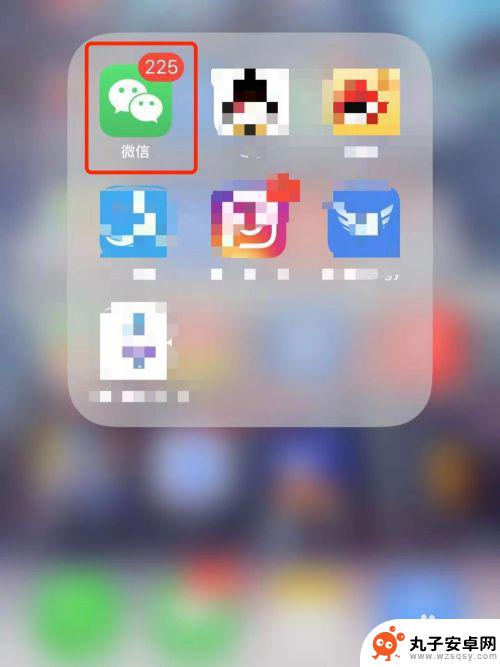 苹果手机微信设置铃声怎么设置 苹果手机微信铃声修改教程
苹果手机微信设置铃声怎么设置 苹果手机微信铃声修改教程苹果手机微信设置铃声是很简单的,只需进入微信应用,点击右上角的我按钮,再选择设置选项,接着找到新消息提醒一栏,点击声音,就可以在弹出的铃声列表中选择自己喜欢的铃声了,如果想要个...
2024-04-16 13:43
-
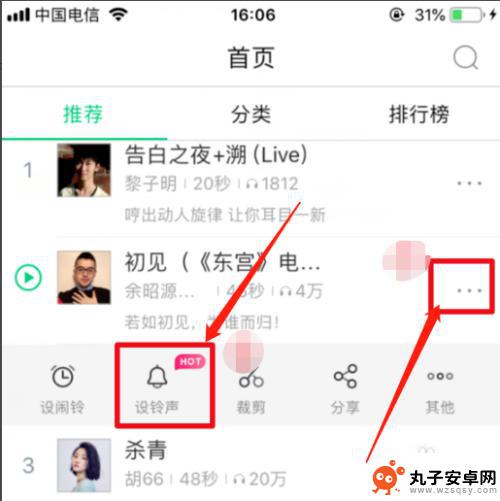 苹果手机怎么设置酷狗来电铃声 苹果手机如何用酷狗设置铃声
苹果手机怎么设置酷狗来电铃声 苹果手机如何用酷狗设置铃声苹果手机作为一款备受欢迎的智能手机,其功能多样,操作简便,但是在设置来电铃声方面,却相对有些局限。许多用户希望能够自定义来电铃声,而酷狗音乐作为一款知名的音乐播放软件,也具有设...
2024-10-22 09:34
-
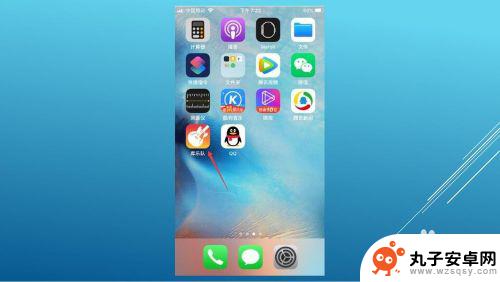 怎么把音乐库的音乐设置到手机铃声 库乐队铃声设置步骤
怎么把音乐库的音乐设置到手机铃声 库乐队铃声设置步骤在现代社会中手机已经成为我们日常生活中不可或缺的一部分,除了通话和信息功能外,许多人还希望通过设置独特的手机铃声来展现个性和品味。市面上的铃声往往无法满足个人需求,因此许多人开...
2024-05-25 17:27
-
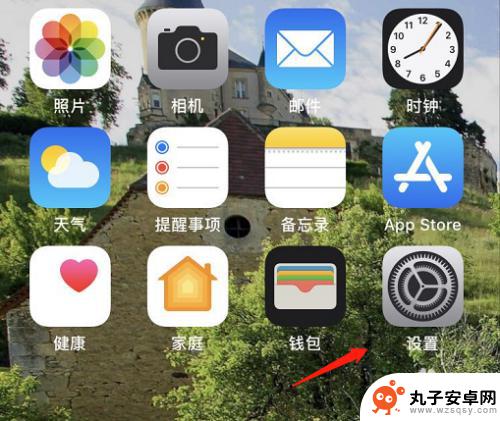 苹果手机如何取消信息铃声 苹果手机如何关闭应用消息通知铃声
苹果手机如何取消信息铃声 苹果手机如何关闭应用消息通知铃声苹果手机是目前使用最广泛的智能手机之一,但有时候在接收信息时铃声可能会让人感到烦躁,如何取消苹果手机的信息铃声呢?除了通过设置中的声音与触感来调整铃声音量外,还可以在具体的应用...
2024-05-15 14:40
-
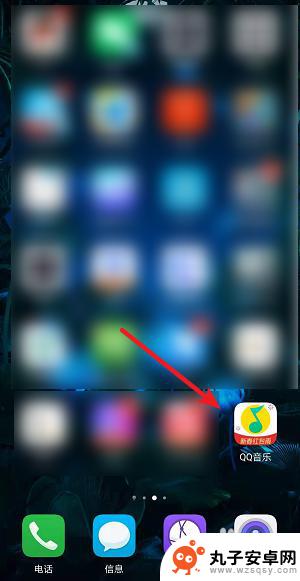 怎么更换手机来电铃声,换成音乐 怎么设置手机来电铃声为个性化
怎么更换手机来电铃声,换成音乐 怎么设置手机来电铃声为个性化随着手机的普及和功能的不断升级,人们对手机来电铃声的要求也越来越高,如何更换手机来电铃声并且个性化成为了很多人关注的话题。通过简单的设置,我们可以将手机的来电铃声更换成我们喜欢...
2024-06-27 09:19
-
 苹果手机微信录屏没声音 苹果手机微信视频录屏有声音教程
苹果手机微信录屏没声音 苹果手机微信视频录屏有声音教程苹果手机微信录屏时没有声音可能是因为未开启麦克风权限或系统设置问题,而想要在录屏视频中添加声音,则需要进行一些操作,通过调整手机设置和微信应用中的录屏设置,可以轻松实现录制视频...
2024-05-08 13:18
-
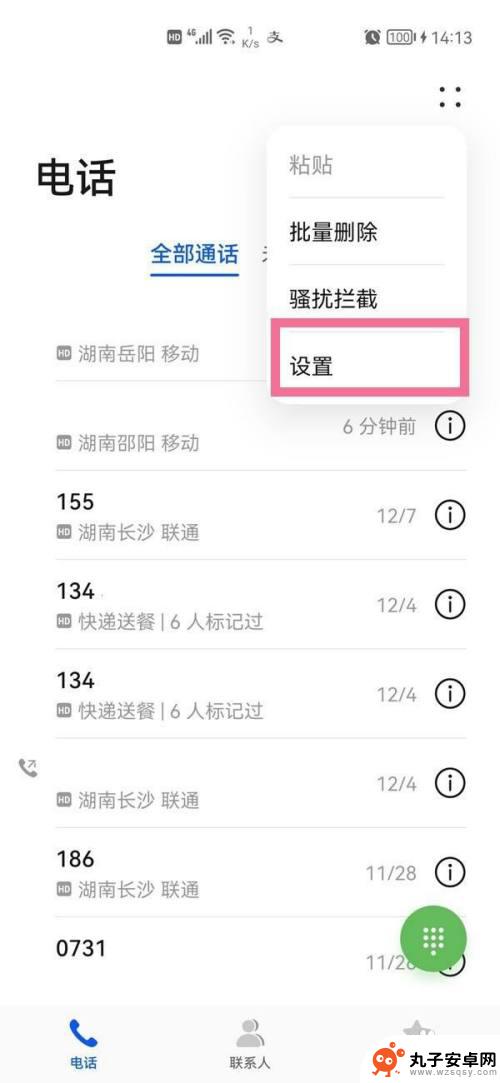 华为手机来电视频铃声怎么设置 华为手机如何设置视频来电铃声
华为手机来电视频铃声怎么设置 华为手机如何设置视频来电铃声华为手机作为一款领先的智能手机品牌,其功能的多样性和用户体验的卓越性备受人们青睐,在华为手机中,来电铃声一直是用户关注的重点之一。与传统的音频来电铃声相比,视频来电铃声更加生动...
2023-12-08 17:42
-
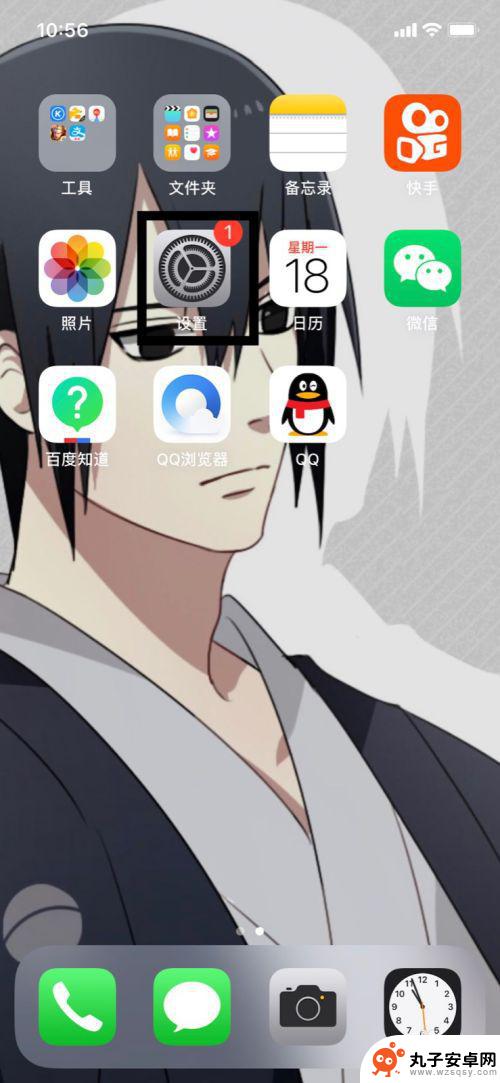 苹果手机来电拿起来声音就小了,怎么设置 苹果手机来电铃声小怎么办
苹果手机来电拿起来声音就小了,怎么设置 苹果手机来电铃声小怎么办苹果手机是目前市场上颇受欢迎的智能手机之一,但有时候我们可能会遇到来电铃声突然变小的情况,当我们接到来电时,却发现声音异常微弱,这不仅会影响我们及时接听电话的能力,也会让我们错...
2024-09-22 10:32
热门教程
MORE+热门软件
MORE+-
 步步吉祥app手机版
步步吉祥app手机版
44MB
-
 趣动漫app
趣动漫app
58.27M
-
 咪咕圈圈漫画软件手机版
咪咕圈圈漫画软件手机版
19.61M
-
 漫天玉漫画最新版本
漫天玉漫画最新版本
52.31M
-
 ABC学习机安卓版本
ABC学习机安卓版本
29.43M
-
 武汉教育电视台手机版
武汉教育电视台手机版
35.59M
-
 声远论坛包
声远论坛包
37.88M
-
 在线翻译神器app软件
在线翻译神器app软件
11.91MB
-
 青云租app官网版
青云租app官网版
27.65MB
-
 家乡商城手机版
家乡商城手机版
37.66MB